Цю статтю створено з використанням машинного перекладу.
Створіть автоматизації для інших користувачів
Технологія відіграє значущу роль у нашому щоденному житті в нашому стрімко змінюючомуся світі. Одним з основних завдань Pipedrive є створення простого і інтуїтивно зрозумілого інструменту, проте не всі володіють глибокими знаннями в області технологій та можуть потребувати допомоги в налаштуванні певних функцій.
Можливість поділу автоматизацій з іншими користувачами спрямована на допомогу адміністраторам, які розуміють технології, у заощадженні часу за рахунок налаштування автоматизацій для менш досвідчених користувачів.

Поділіться автоматизацією з іншими
Перш ніж поділитися автоматизацією, варто мати на увазі, що лише автоматизації з тригером ”Активовано вибраними користувачами” можна поділити. Якщо тригер встановлено на ”Активовано будь-хто”, поділ не потрібен, оскільки всі користувачі уже включені.
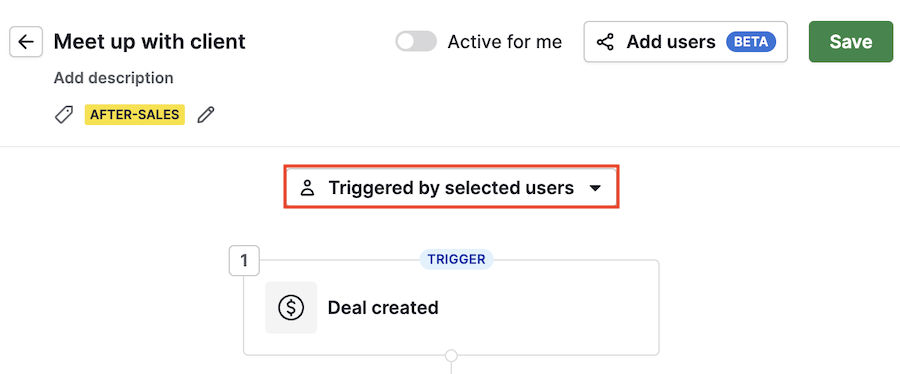
Щоб надати доступ до автоматизації іншим користувачам у вашій компанії, натисніть на саму автоматизацію, щоб відкрити контекстний перегляд. Потім у розділі користувачів натисніть на ”Додати користувачів”.
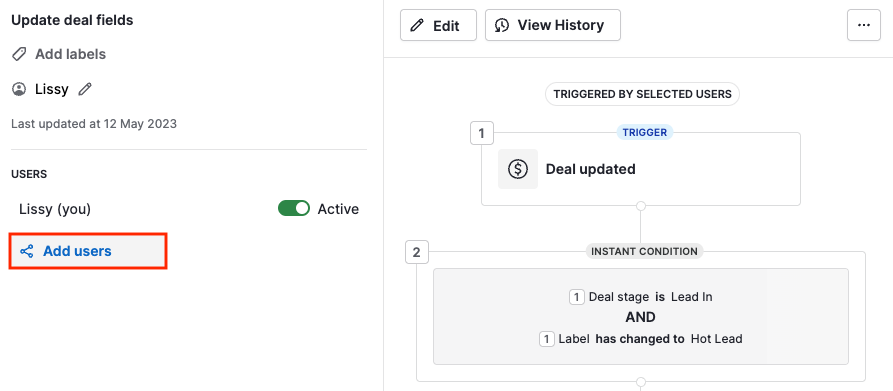
Ви побачите вікно керування доступом. Знайдіть користувачів, з якими ви хочете поділитися автоматизацією, і натисніть ”Застосувати зміни”.
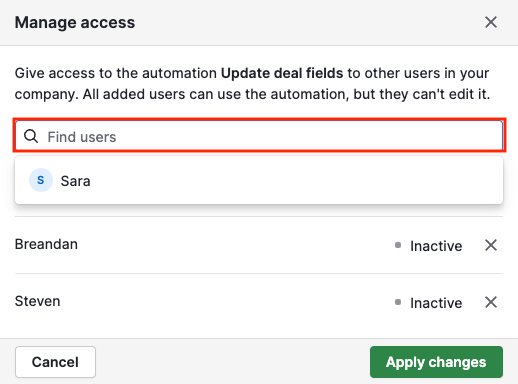
Після збереження змін ви побачите, що розділ користувачів у контекстному перегляді тепер міститиме список користувачів, які мають доступ до автоматизації.
Натиснувши ”Управління доступом”, ви зможете додати більше користувачів або зняти доступ від наявних.
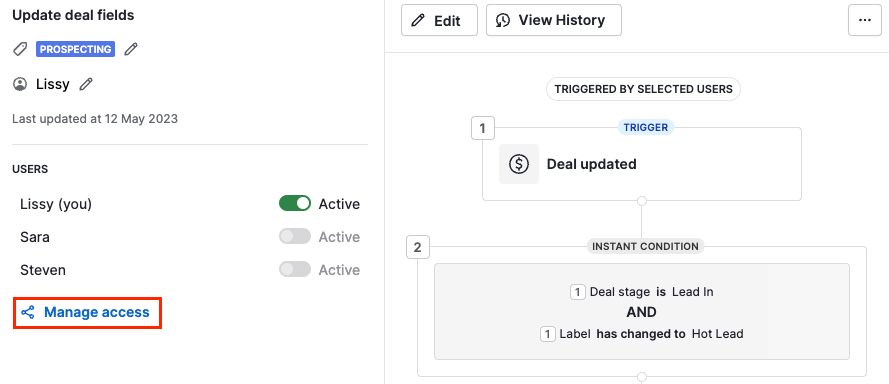
У перегляді списку автоматизацій ви побачите автоматизації, які були поділені та увімкнені або вимкнені. Піктограма поділу має два числа:
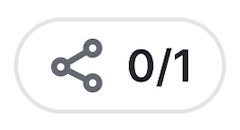
- Перше число показує, скільки користувачів вже активували автоматизацію
- Друге число показує, скільки користувачів було поділено автоматизацією
Активуйте спільні автоматизації
Оскільки автоматизації, які були поділені з іншими, будуть виконувати дії від їх імені (наприклад, надсилати електронні листи, надсилати повідомлення в Slack та інше), підписані користувачі повинні погодитися активувати автоматизацію для себе та погодитися з будь-якими майбутніми змінами, оскільки їх не буде попереджено.
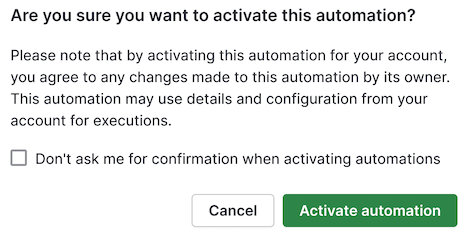
Як тільки користувачі активують автоматизацію на своїй стороні, ви побачите перемикач "Активний" у розділі користувачів.
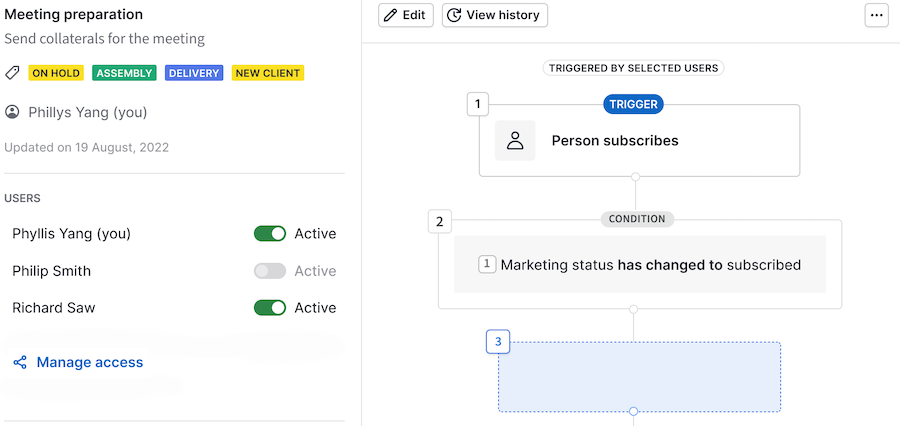
Регулярні користувачі, які отримали та активували автоматизацію, зможуть бачити робочий процес та виконання власним користувачем. Однак вони не зможуть редагувати, переміщати, видаляти або дублювати автоматизацію, оскільки ці дії будуть обмежені тільки для глобальних адміністраторів.
За необхідності адміністратори можуть тимчасово або постійно видалити користувачів з автоматизацій. Якщо видалення є тимчасовим, регулярний користувач повинен буде знову активувати автоматизацію самостійно, щоб відновити виконання.
Історія виконання
Адміністратори
Адміністратори мають доступ до повної історії виконання спільної автоматизації. Вони можуть:
- Фільтрувати за користувачем
- Шукати конкретні виконання певними користувачами
- Вибрати період часу
- Перевірити статус виконання
Звичайні користувачі
Звичайні користувачі зможуть побачити всю інформацію, що стосується їх власних виконань, таку як статус та період часу.
Вирішення проблем
Коли автоматизація активована, система виконає діагностику, щоб підтвердити, що робочий процес побудований правильно і жодні проблеми не перешкоджатимуть його виконанню.
Якщо буде знайдена помилка, вам буде повідомлено, і вам потрібно буде переглянути робочий процес, щоб активувати його.
Клацніть ”Вирішити проблему” у верхній частині сторінки, щоб отримати докладнішу інформацію щодо помилок.
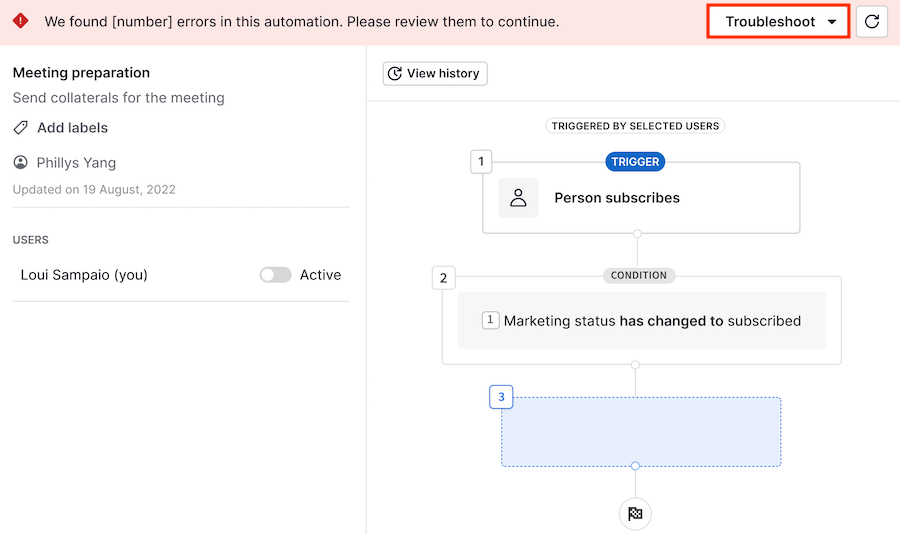
Як тільки проблеми будуть вирішені, ви зможете знову виконати діагностику і активувати автоматизацію.
Чи була ця стаття корисною?
Так
Ні